Wie Öffnen .ISO -Datei

- 2320
- 194
- Fr. Aliyah Krippner
Die Frage, was ISO am häufigsten zu öffnen ist, stellt sich bei Anfänger -Computerbenutzern, die beispielsweise eine Art Spiel, Programm oder Bild von Windows aus dem Internet heruntergeladen haben und die ISO -Datei nicht mit Standard -Windows -Tools öffnen können. Schauen wir uns ausführlich an, was mit solchen Dateien zu tun ist.
Aufmerksamkeit: In Windows 11 und Windows 10 kann die ISO -Datei über das System geöffnet werden, mehr in diesem Artikel. Sie können auch ISO erstellen oder die MDF -Datei öffnen
Was ist ISO -Datei?
Im Allgemeinen eine Datei mit Erweiterung .ISO ist das Bild der CD- oder DVD -Scheibe. Obwohl es nicht unbedingt diese Träger sind. Somit enthält diese Datei alle Informationen über den Inhalt der CD, welche Art von Informationen sie nicht selbst betreiben, einschließlich Musik, Ladenverteilungen von Betriebssystemen, Spielen oder Programmen.
Wie kann ich ISO -Bilder -Dateien öffnen
Zunächst sollte beachtet werden, dass dies in gewissem Sinne davon abhängt, was genau in diesem Bild ist. Wenn dies ein Programm oder ein Spiel ist, besteht der beste Weg darin, die Datei als solche nicht zu öffnen, sondern das ISO -Bild im Betriebssystem zu montieren - t - T.e. Datei .ISO eröffnet in einem speziellen Programm, das eine neue virtuelle CD macht, mit der Sie alle erforderlichen Vorgänge ausführen können - Spiele usw. im Dirigenten installieren können. Die ISO -Montage ist die häufigste Option und normalerweise die am besten geeignete. Im Folgenden wird berücksichtigt, wie das Bild der Festplatte im System montiert werden kann.
Ein weiterer möglicher Fall ist, wenn die Datei .ISO enthält die Verteilung des Betriebssystems. In diesem Fall müssen Sie dieses Bild beispielsweise Windows auf einem Computer auf einem Computer installieren. Danach wird der Computer von diesem Spediteur geladen und Windows installiert. Um das Bild von ISO zu verwenden, um in diesen Anweisungen eine Startdiskette oder Flash -Laufwerk ausführlich zu erstellen:
- Erstellen eines Ladungs -Flash -Laufwerks
- So erstellen Sie eine Windows 7 -Startplatte
Die letzte mögliche Option besteht darin, die ISO -Datei im Archiv zu öffnen, über die Beratbarkeit und wie dies dies tut, wird am Ende des Artikels beschrieben.
Wie man das Bild montiert .ISO
In Windows 11 und Windows 10 ist die ISO -Montage über das System verfügbar Hier). In den frühen Versionen von Windows wurden für die gleichen Zwecke die dritte Party -Programme verwendet.
Die häufigste Möglichkeit, die ISO -Bilddatei zu öffnen. Sie können Daemon -Tools von der offiziellen Website https: // www herunterladen.Daemon-Tools.CC/RUS/Products/DTLite. Ich stelle fest, dass Sie Daemon Tools Lite herunterladen müssen - nur diese Option ist für den privaten Gebrauch kostenlos, alle anderen Optionen werden bezahlt. Wenn Sie nach dem Drücken der Schaltfläche "Download" nicht sehen, wo sich der Download -Link befindet, dann ist der Hinweis: über dem quadratischen Banner rechts in kleinen blauen Buchstaben den Link "Download". Nachdem Sie Daemon Tools installiert haben, haben Sie ein neues virtuelles Laufwerk zum Lesen von Kompaktdisks im System.

Durch das Starten von Daemon -Tools können Sie jede Datei öffnen .ISO durch dieses Programm und dann in einem virtuellen Laufwerk montieren. Dann verwenden Sie diese ISO als gewöhnliche CD, die in DVD-ROM eingefügt wurde.
In Windows 8 gibt es einige zusätzliche Programme, um eine Datei zu öffnen .ISO wird nicht benötigt: Sie müssen nur zweimal auf diese Datei klicken (oder auf die rechte Maustaste klicken und "Verbinden" auswählen).
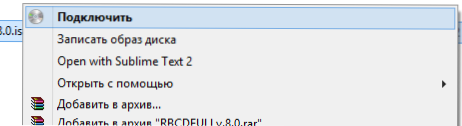
So öffnen Sie eine ISO -Datei mit einem Archiv und warum sie möglicherweise benötigt wird
Jedes Bild eines Festplattenbildes mit einer Erweiterung .ISO kann von fast jedem modernen Archiver eröffnet werden - Winrar, 7zip und andere. Wie kann man das machen? Zuerst können Sie den Archiver separat ausführen und dann die Datei im Menü Archiver auswählen - öffnen Sie und geben Sie den Pfad zur ISO -Datei an. Eine andere Möglichkeit besteht darin, mit der rechten Maustaste auf die ISO -Datei zu klicken und das Element "Öffnen" auszuwählen und dann das Archiv in der Programmliste zu finden.
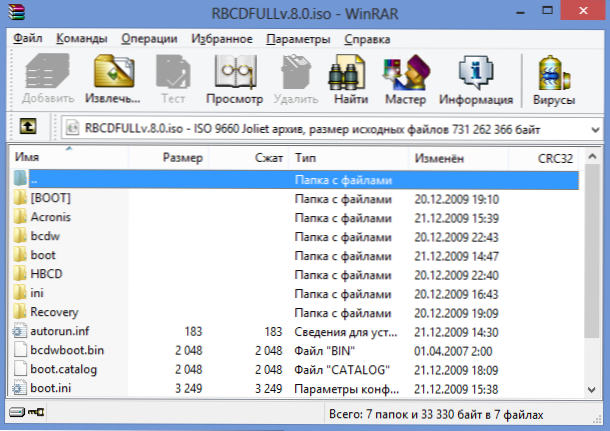
Infolgedessen sehen Sie eine Liste aller in diesem Bild der Festplatte enthaltenen Dateien und können sie an einem Ort auf Ihrem Computer alle oder separat auspacken.
Ehrlich gesagt sehe ich die Anwendung dieser Möglichkeit nicht - es ist normalerweise einfacher und schneller, das Bild zu montieren, als ISO im Archiv zu öffnen, während Sie danach auch alle Dateien von der montierten Festplatte extrahieren können. Die einzige Option, die für mich gerechtfertigt zu sein scheint Greifen Sie auf Dateien im Bild von ISO zu.
UPD: So öffnen Sie ISO auf Android
Da die Verwendung eines Stroms auf Android -Handys und Tablets nicht selten ist, müssen Sie möglicherweise das Bild von ISO auf Android öffnen. Dazu können Sie das kostenlose ISO -Extraktorprogramm verwenden, das Sie mit Google Play https: // Play herunterladen können.Google.Com/store/Apps/Details?Id = se.Qzx.IsoextraktorVielleicht sind diese Methoden ausreichend, um Bilder zu öffnen. Ich werde hoffen, dass der Artikel für Sie nützlich war.

